در این مقاله ما کهکشان کامپیوتر pcgalaxy.ir تعمیر کامپیوتر در محل و خدمات کامپیوتر در محل در خدمت شما کاربران گرامی هستیم با مقاله آموزشی پيدا كردن مشخصات سخت افزاری و نرم افزاری سیستم در ویندوز .
بسیاری از کاربران که از سیستم های کامپیوتری استفاده می کنند گاها نیاز پیدا می کنند تا بدانند که چه سخت افزاری و با چه ظرفیتی در سیستم انها وجود دارد دلیل این کار می تواند بسیار متفاوت باشد .
برای مثال در نظر داشته باشید می خواهید سیستم خود را بفروشید خب اولین سوالی که برای شما پیش می اید این است که خب سیستم من چه سخت افزار هایی دارد و ظرفیت و توانایی این سخت افزار ها چقدر است ؟
یا مثلا گاهی پیش می اید که کاربر بخواهد نرم افزار یا بازی بر روی سیستم خود نصب کند خب در اینجا لازم است تا بداند که ایا سیستم نرم افزار یا بازی که می خواهد بر روی سیستم خود نصب کند را پشتیبانی می کند یعنی ایا سخت افزار های مورد نیاز برای نصب بازی و نرم افزار بر روی سیستم موجود می باشد و ایا ظرفیت سخت افزار های موجود با ظرفیت درخواستی نرم افزرا و بازی هم خوانی دارد یا نه .
که خب در چنین شرایطی کاربر حتما نیاز به این دارد که بداند چه سخت افزاری و با چه ظرفیتی در سیستم خود دارد چون در صورت عدم هماهنگی سخت افزار های درخواستی با نرم افزار یا بازی مورد نظر ان بازی یا نرم افزار یعد از نصب در سیستم اجرا نخواهد شد .
یا برای مثال فرض کنید کاربر روزی تصمیم بگیرد تا سیستم خود را ارتقاء دهد که باز هم در چنین شرایطی باید از اطلاعات سخت افزاری سیستم خود خبر دار باشد چون برای ارتقا کاربر حتما باید بداند که برای مثال مادربردش تا چه حد و ظرفیتی رم پشتیبانی می کند و بعد اقدام به ارتقاء سیستم خود بکند.
موارد بسیاری مشاهده شده که کاربر بدون توجه و علم به ظرفیت و توانایی سخت افزاری سیستم خود تصمیم به ارتقاء و یا خرید نرم افزار و بازی گرفته و بعد متوجه شده که سخت افزار خریداری شده و یا نرم افزار و بازی خریداری شده با سیستمش هما هنگی ندارد.
لذا دانستن اینکه چه سخت افزاری در سیستم دارید و مشخصات و توانایی این سخت افزار چقدر است نکته بسیار مهمی است و باید به ان توجه شود علاوه بر ان گاها لازم است که کاربر اطلاعاتی هم در رابطه با نوع و نسخه ویندوز نصب شده بر روی کامپیوتر خود هم داشته باشد که در برخی از موارد همانند نصب نرم افزار ها و بازی ها مهم و مورد کاربرد است.
با توجه به نکات گفته شده اکنون ما کهکشان کامپیوتر pcgalaxy.ir تعمیر کامپیوتر در محل و خدمات کامپیوتر در محل بصورت تصویری و مرحله به مرحله به تشریح و آموزش پيدا كردن مشخصات سخت افزاری و نرم افزاری سیستم در ویندوز می پردازیم.
روش های افزایش طول عمر باتری لپ تاپ چگونه است؟
پيدا كردن مشخصات سخت افزاری و نرم افزاری سیستم در ویندوز
مشاهده جزئیات کلی سیستم در System Summary :
1.برای این کار ابتدا با کلید میانبر Win+R پنجره Run را باز کنید.

پيدا كردن مشخصات سخت افزاری و نرم افزاری سیستم در ویندوز – 1
2.دستور msinfo32 را در آن تایپ کنید.و بر روی ok کلیک کنید.کهکشان کامپیوتر pcgalaxy.ir تعمیر کامپیوتر در محل و خدمات کامپیوتر در محل
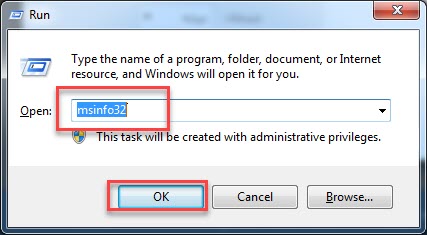
پيدا كردن مشخصات سخت افزاری و نرم افزاری سیستم در ویندوز – 2
3.پنجره زیر برای شماظاهر می شود که اطلاعاتی کلی از نرم افزار و سخت افزار سیستم ارائه می دهد که در جدول پایین برای شما توضیح داده شده است.
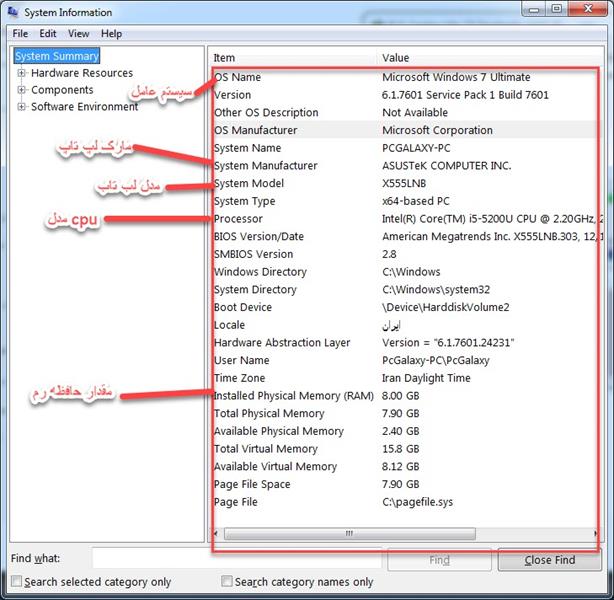
پيدا كردن مشخصات سخت افزاری و نرم افزاری سیستم در ویندوز – 3
| نوع سیستم عامل | OS Name | Microsoft Windows 7 Ultimate |
| ورژن سیستم عامل | Version | 6.1.7601 Service Pack 1 Build 7601 |
| مشسیستم عامل دو | Other OS Description | Not Available |
| شرکت تولید کنند سیستم عامل | OS Manufacturer | Microsoft Corporation |
| اسم کامپیوتر | System Name | PCGALAXY-PC |
| شرکت تولید کننده لپ تاپ یا مادربرد | System Manufacturer | ASUSTeK COMPUTER INC. |
| مدل لپ تاپ | System Model | X555LNB |
| ساختار سیستم عامل 64/32 | System Type | x64-based PC |
| مدل cpu | Processor | Intel(R) Core(TM) i5-5200U CPU @ 2.20GHz, 2201 Mhz, 2 Core(s), 4 Logical Processor |
| تاریخ بروز رسانی بایوس | BIOS Version/Date | American Megatrends Inc. X555LNB.303, 12/19/2014 |
| ورژن بایوس | SMBIOS Version | 2.8 |
| پوشه نصب ویندوز | Windows Directory | C:\Windows |
| پوشه نصب ویندوز | System Directory | C:\Windows\system32 |
| محل فایل بوت | Boot Device | \Device\HarddiskVolume2 |
| موقعیت شما | Locale | ایران |
| ورژن دستگاه | Hardware Abstraction Layer | Version = “6.1.7601.24231” |
| نام کاربری | User Name | PcGalaxy-PC\PcGalaxy |
| منطقه زمانی ساعت | Time Zone | Iran Daylight Time |
| حافظه رم دستگاه | Installed Physical Memory RAM | 8 GB |
پيدا كردن مشخصات سخت افزاری و نرم افزاری سیستم در ویندوز
مشاهده جزئیات کامپیوتر در پنجره System:
1.بر روی My computer یا this pc راست کلیک کرده و بر روی properties کلیک کنید.پنجره سیستم برای شما باز می شود و جزئیاتی از سیستم را برای شما نمایش می دهد.
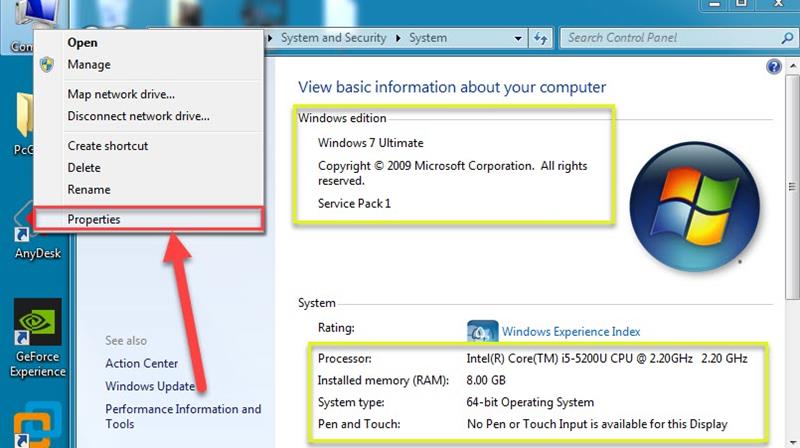
پيدا كردن مشخصات سخت افزاری و نرم افزاری سیستم در ویندوز – 4
پيدا كردن مشخصات سخت افزاری و نرم افزاری سیستم در ویندوز
مشاهده جزئیات کامپیوتر در پنجره Dxdiag:
1.برای این کار ابتدا با کلید میانبر Win+R پنجره Run را باز کنید.دستور dxdiag را در آن تایپ کنید.و بر روی ok کلیک کنید.کهکشان کامپیوتر pcgalaxy.ir تعمیر کامپیوتر در محل و خدمات کامپیوتر در محل
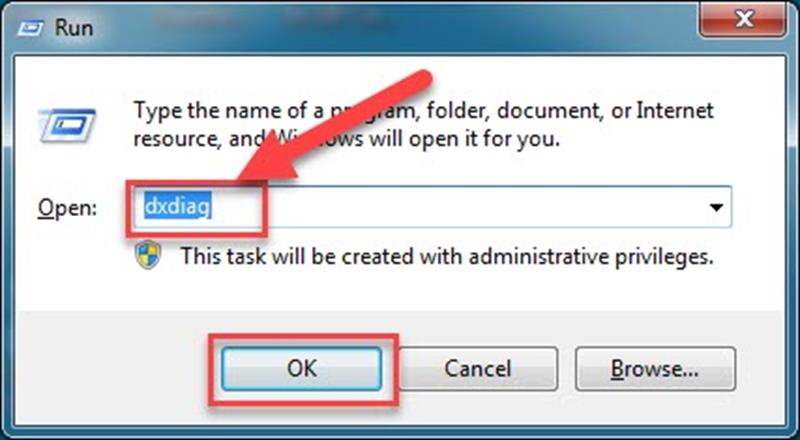
پيدا كردن مشخصات سخت افزاری و نرم افزاری سیستم در ویندوز – 5
حافظه کامپیوتر RAM چیست؟ انواع حافظه کامپیوتر کدام است؟
2.در تب system می توانید اطلاعات کاملی از سیستم عامل،مدل دستگاه،سی پی یو،رم و… را مشاهده کنید.
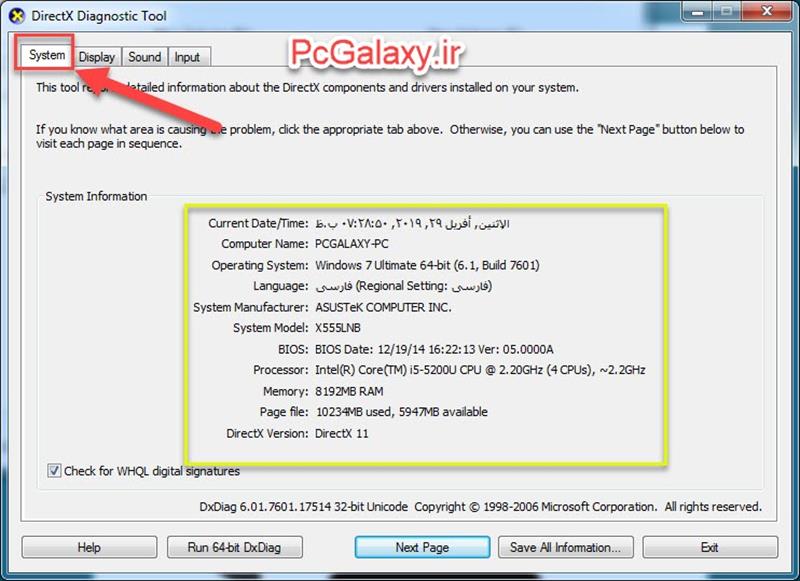
پيدا كردن مشخصات سخت افزاری و نرم افزاری سیستم در ویندوز – 6
3.در تب Display می توانید جزئیات کارت گرافیک دستگاه خود را مشاهده کنید.کهکشان کامپیوتر pcgalaxy.ir تعمیر کامپیوتر در محل و خدمات کامپیوتر در محل
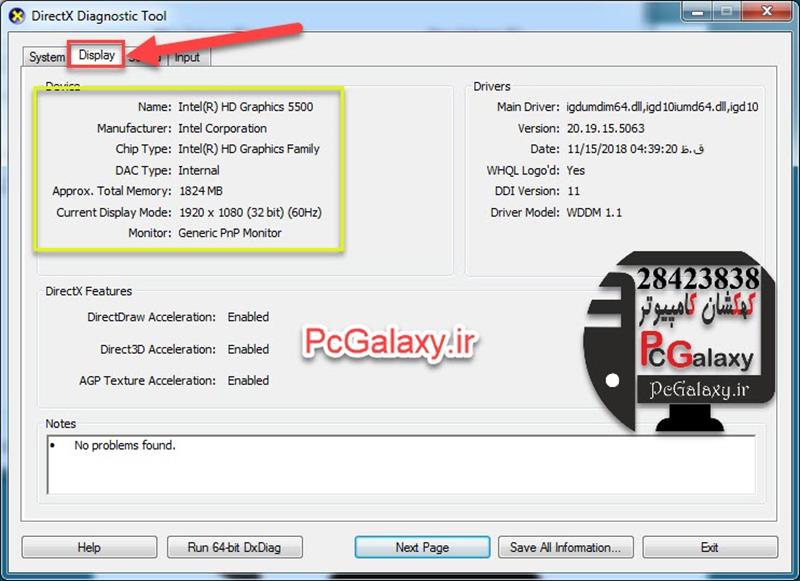
پيدا كردن مشخصات سخت افزاری و نرم افزاری سیستم در ویندوز – 7
مشاهده مدل کارت گرافیک در Device manager:
برای این کار بر روی My Computer راست کلیک کرده و گزینه properties را انتخاب کنید.و در پنجره ای که باز شد گزینه Device manager را کلیک کنید.در پنجره باز شده فلش کنار گزینه Display adapter را بزنید تا کارت گرافیک های سیستم خود را مشاهده کنید.
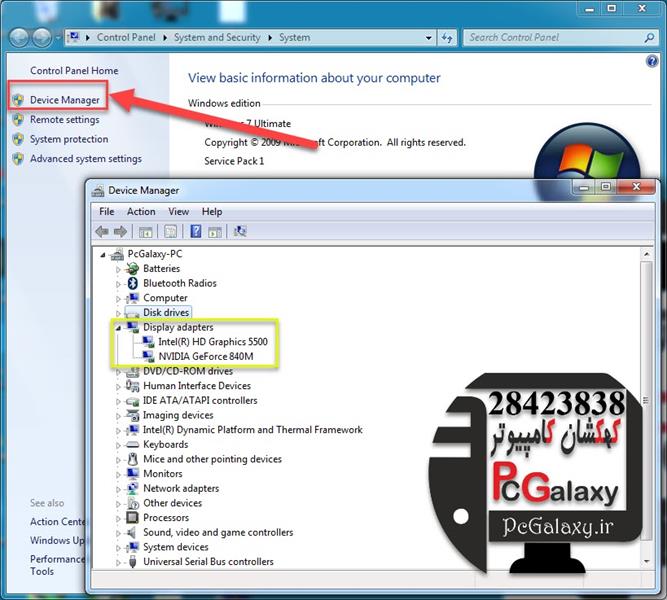
پيدا كردن مشخصات سخت افزاری و نرم افزاری سیستم در ویندوز – 8
مشاهده مدل کارت گرافیک در تب Adapter:
در دسکتاپ خود راست کلیک کنید.و Screen resolution را انتخاب کنید.و بر روی Advanced setting کلیک کنید.تا جزئیات کارت گرافیک خود را مشاهده کنید.
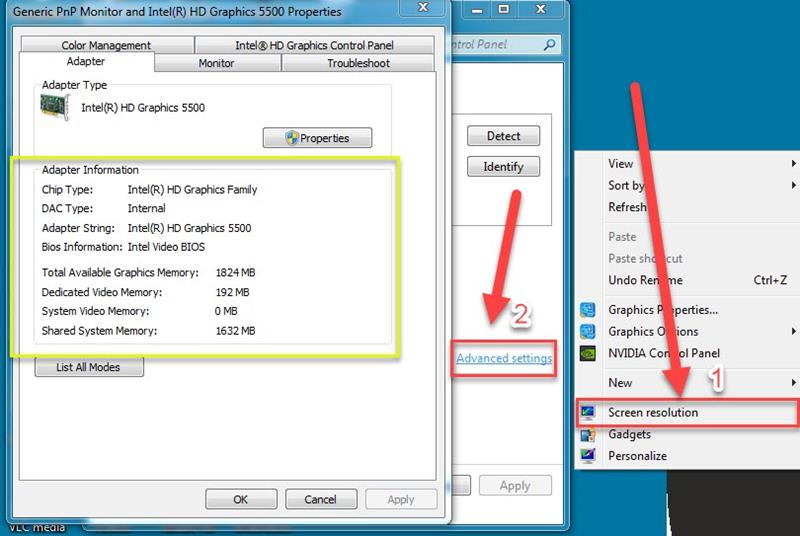
پيدا كردن مشخصات سخت افزاری و نرم افزاری سیستم در ویندوز – 9
مشاهده ظرفیت هارد دیسک در Disk mangment:
برای این کار بر روی My Computer راست کلیک کرده و گزینه manage را انتخاب کنید.و در پنجره ای که باز شدگزینه Disk managment را کلیک کنید. در کادر وسط ظرفیت هارد خود را مشاهده می کنید.کهکشان کامپیوتر pcgalaxy.ir تعمیر کامپیوتر در محل و خدمات کامپیوتر در محل
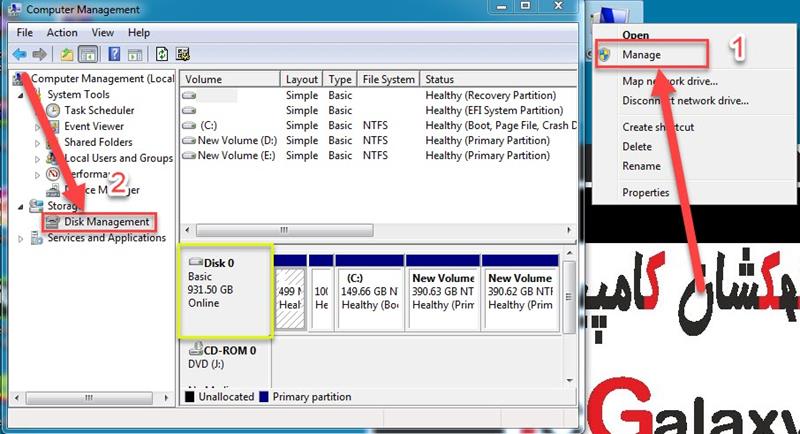
پيدا كردن مشخصات سخت افزاری و نرم افزاری سیستم در ویندوز – 10
مشاهده ظرفیت هارد دیسک در cmd:
1.برای اینکار منوی استارت را بازکنید.و cmd را جستجو کنید.و آن را اجرا کنید.
2.دستور Diskpart را تایپ کنید و Enter بزنید
3.دستور List disk را تایپ کنید و Enter بزنید تا ظرفیت هاردخود را مشاهده کنید.
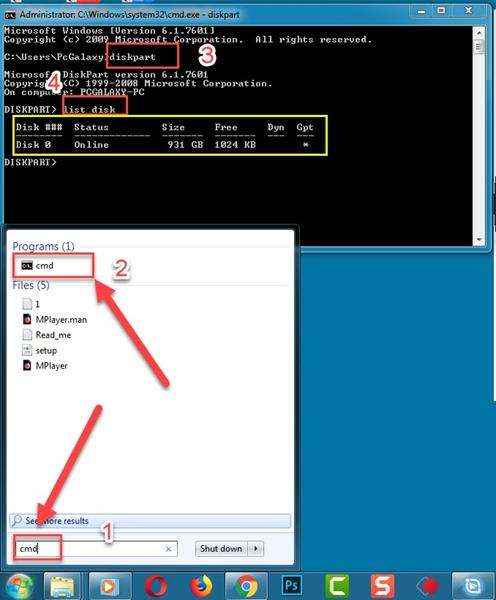
پيدا كردن مشخصات سخت افزاری و نرم افزاری سیستم در ویندوز – 11
مشاهده تاریخ نصب ویندوز:
1.برای اینکار منوی استارت را بازکنید.و cmd را جستجو کنید.و آن را اجرا کنید.
2.دستور systeminfo را تایپ کنید و کلید Enter را بزنید.
در روبروی گزینه Orginal install date می توانید تاریخ نصب ویندوز خود را مشاهده کنید.
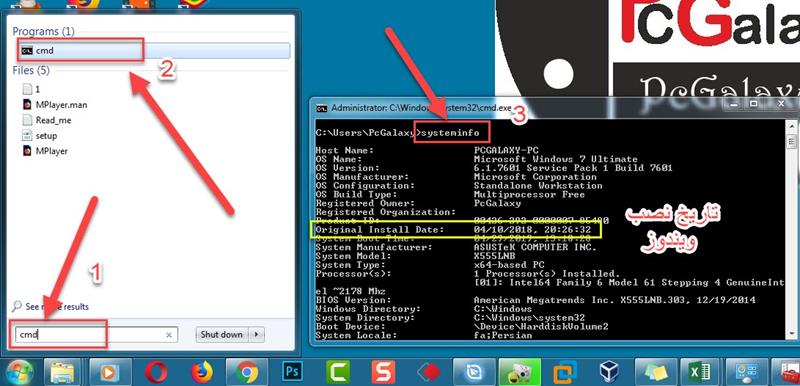
پيدا كردن مشخصات سخت افزاری و نرم افزاری سیستم در ویندوز – 12
مادربرد چیست؟ و اجزای اصلی مادربرد کدام است؟
مشاهده مدل مادربرد یا لپ تاپ:
نکته : کاربران گرامی توجه داشته باشند که دستور زیر اگر در لپ تاپ ها استفاده شود مدل لپ تاپ را نمایش خواهد داد و اگر در کامپیوتر های رو میزی ستفاده شود مدل مادربرد کامپیوتر را نمایش خواهد داد.
1.برای این کار ابتدا با کلید میانبر Win+R پنجره Run را باز کنید.دستور cmd را در آن تایپ کنید.و بر روی ok کلیک کنید.
2.دستور Wmic را تایپ کنید و Enter بزنید
3.دستور Baseboard را تایپ کنید و Enter بزنید.کهکشان کامپیوتر pcgalaxy.ir تعمیر کامپیوتر در محل و خدمات کامپیوتر در محل
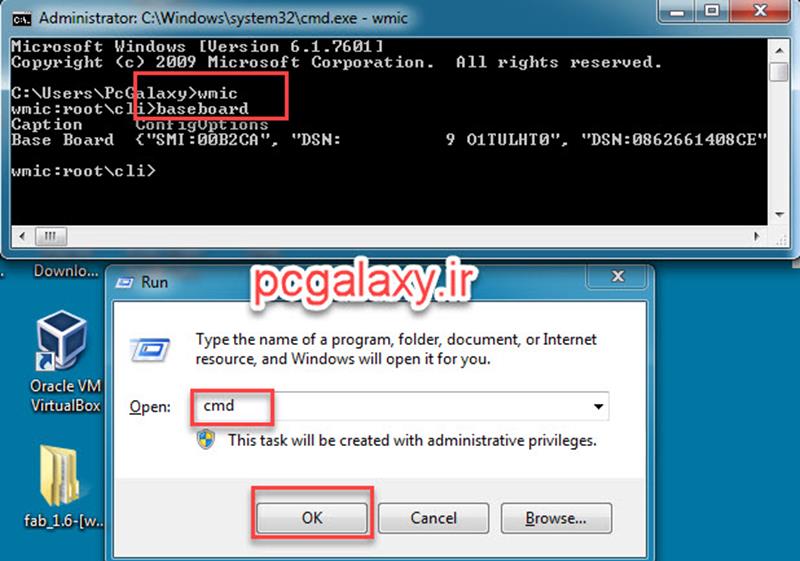
پيدا كردن مشخصات سخت افزاری و نرم افزاری سیستم در ویندوز – 13
4.اسکرول پایین کادر Cmd را به سمت راست بکشید تا به عنوان Product برسید.و در زیر آن مدل مادربرد یا لپ تاپ خود را مشاهده کنید.
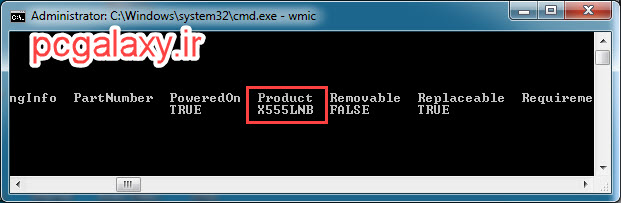
پيدا كردن مشخصات سخت افزاری و نرم افزاری سیستم در ویندوز – 14
امیدواریم مقاله آموزشی پيدا كردن مشخصات سخت افزاری و نرم افزاری سیستم در ویندوز از لحاظ کاربردی برای کاربران گرامی مفید واقع شده باشد و کاربران گرامی توانسته باشند با استفاده از این آموزش از این که چه سخت افزاری با چه ظرفیتی در سیستم دارند مطلع شده باشند.


